1. Généralités
FW = firmware
- Si l’écart de version n’est pas trop grand, il suffit de recharger le programme avec la version de Tia Portal plus ancienne.

Figure 1 : Faible écart de version V16 → V15.1

Figure 2 : Grand écart de version V16 → V13

Figure 3 : Tia portal V13 : version FW max : V4.1
Certaines CPU ne seront pas compatibles selon leurs versions de FW si vous utilisez Tia Portal V13.

Figure 4 : Tia portal V16 : version FW max : V4.4

Figure 5 : Data sheet 6ES7512-1DK01-0AB0
2. Diagnostic et Accès en ligne
2.1 Liaison avec l’automate
Pour commencer, brancher vous à l’automate avec un câble Ethernet.
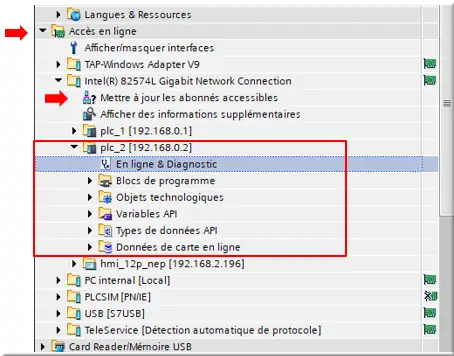
Figure 6 : Mettre à jour les abonnés accessibles
Dans l’arborescence projet,
- accédez à l’onglet « Accès en ligne » ;
- cliquez sur « Mettre à jour les abonnés accessibles ».
Une fois la recherche effectuée, l’automate est visible et accessible en cliquant sur « En ligne et Diagnostic ».
2.2 Visualisation version
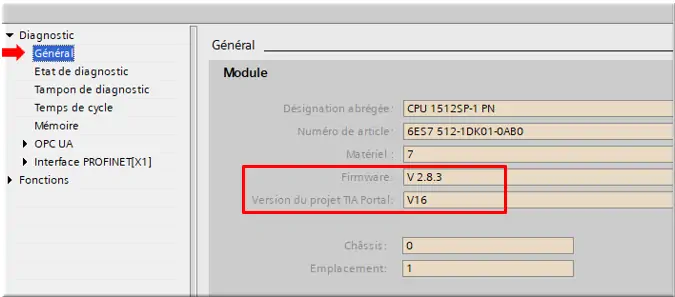
Figure 7 : En ligne et diagnostic > Diag. > Général
3. Mise à jour FIRMWARE CPU
Attention : pour télécharger le FW, il est nécessaire d’avoir un compte.
La procédure de mise à jour :
- Téléchargez le firmware désiré sur le site de SIEMENS
- Décompactez le ficher en double cliquant dessus.
- Dans la vue de l’appareil de STEP 7, sélectionnez la CPU.
- Dans le menu contextuel, choisissez le menu « En ligne et diagnostic ».
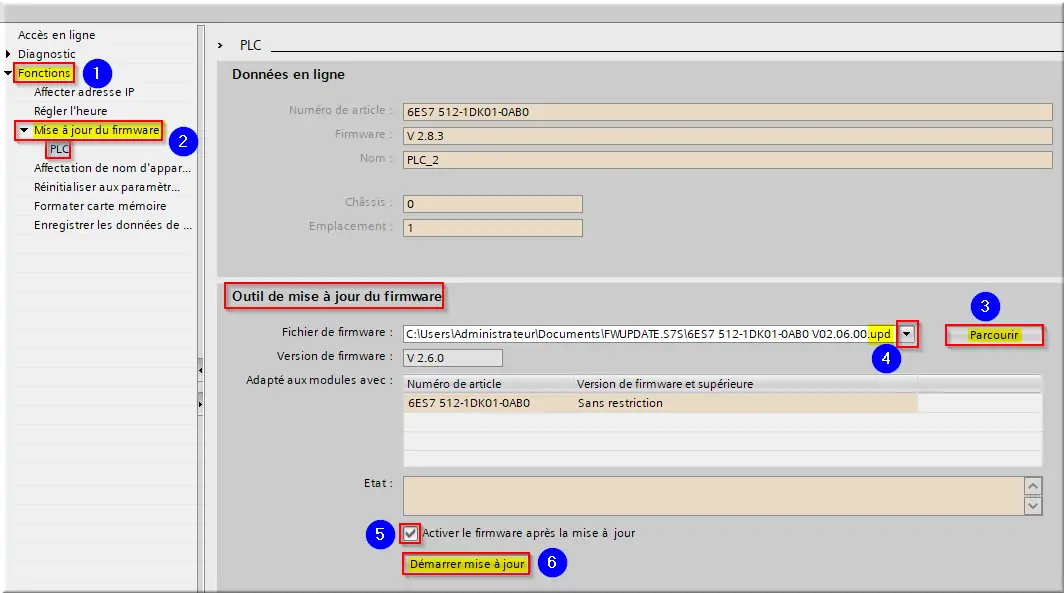
Figure 8 : Démarrer mise à jour
- Dans le dossier « Fonctions » du treeview de gauche,
- expanser le menu « Mise à jour du firmware » et sélectionner « PLC ».
- Dans la zone de droite du bas « Outil de mise à jour du firmware », cliquez sur le bouton Parcourir.
- Sélectionnez le fichier téléchargé .upd
- Cocher l’option ☑ Activer le firmware après la mise à jour.
- Cliquez sur le bouton « Démarrer mise à jour ».
Remarque :
- On peut monter et descendre les versions de firmware d’un automate. Rien n’est irréversible. Sur la capture ci-dessus, la CPU est en V2.8.3 et on peut démarrer la mise à jours vers la version V2.6.
- Si la CPU contenait une carte mémoire contenant un programme avec une version CPU configuré en V2.8 alors une fois la CPU passée en firmware V2.6, il devient impossible d’atteindre la CPU en ligne, il faut forcément formater la carte mémoire et recharger un programme avec la version de FW correspondante.
4. Réinitialisation automate
4.1 Liaison avec l’automate
Pour commencer, brancher vous à l’automate avec un câble Ethernet.
Dans l’arborescence projet, accédez à l’onglet « Accès en ligne ».
Cliquez sur Mettre à jour les abonnées accessibles.
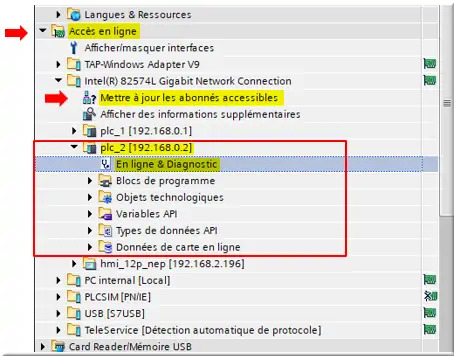
Figure 9 : Maj abonnés
Une fois la recherche effectuée, l’automate est visible et accessibles en cliquant sur « En ligne et Diagnostic ».
4.2 Réinitialisation aux paramètres d’usine
plc_2 : CPU1512SP-1PN
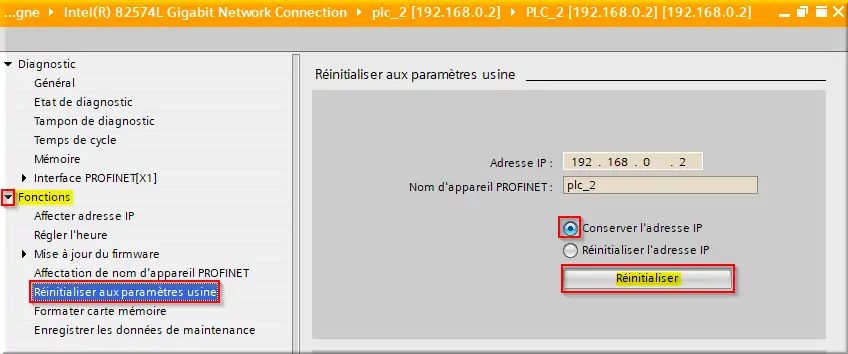
Figure 10 : Bouton Réinitialiser
« En ligne et diagnostic » > Fonctions > Réinitialiser aux paramètres usine.
4.3 Réinitialisation carte mémoire
Remarque : si l’automate n’a pas de carte mémoire (ex : S7-1200) , il suffit de charger un nouveau projet dans l’automate.
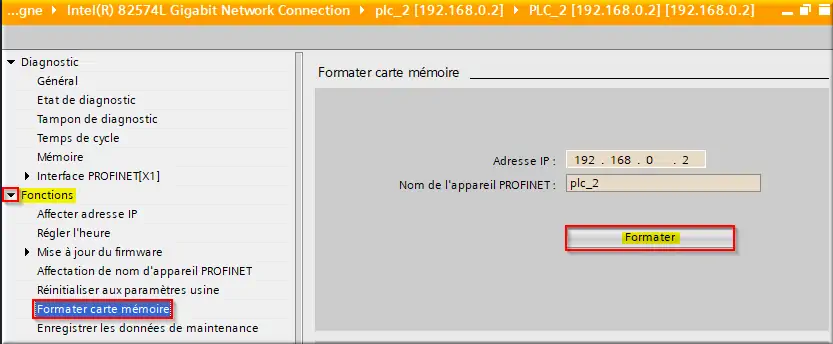
Figure 11 : Fonctions > bouton Formater
« En ligne et diagnostic » > Fonctions > Formater carte mémoire